Dieser wikiHow zeigt Ihnen, wie Sie aus Microsoft Excel-Daten ein Liniendiagramm erstellen. Sie können dies sowohl in Windows- als auch in Mac-Versionen von Excel tun.
Teil eins von zwei:
Erstellen eines Liniendiagramms
-
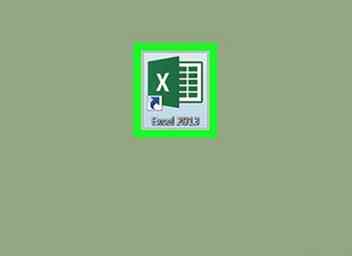 1 Öffnen Sie Microsoft Excel. Doppelklicken Sie auf das Excel-Programmsymbol, das in einem grünen Ordner einem weißen "X" ähnelt. Excel wird auf seiner Homepage geöffnet.
1 Öffnen Sie Microsoft Excel. Doppelklicken Sie auf das Excel-Programmsymbol, das in einem grünen Ordner einem weißen "X" ähnelt. Excel wird auf seiner Homepage geöffnet. - Wenn Sie bereits eine Excel-Tabelle mit Dateneingabe haben, doppelklicken Sie stattdessen auf die Tabelle und überspringen Sie die nächsten beiden Schritte.
-
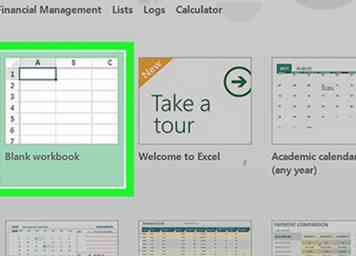 2 Klicken Leeres Arbeitsbuch. Es ist auf der Excel-Homepage. Dadurch wird eine neue Tabelle für Ihre Daten geöffnet.
2 Klicken Leeres Arbeitsbuch. Es ist auf der Excel-Homepage. Dadurch wird eine neue Tabelle für Ihre Daten geöffnet. - Auf einem Mac wird Excel abhängig von Ihren Einstellungen möglicherweise automatisch für eine leere Arbeitsmappe geöffnet. Wenn dies der Fall ist, überspringen Sie diesen Schritt.
-
 3 Gib deine Daten ein. Ein Liniendiagramm benötigt zwei Achsen, um zu funktionieren. Geben Sie Ihre Daten in zwei Spalten ein. Um die Verwendung zu vereinfachen, legen Sie die X-Achsen-Daten (Zeit) in der linken Spalte und die aufgezeichneten Beobachtungen in der rechten Spalte fest.
3 Gib deine Daten ein. Ein Liniendiagramm benötigt zwei Achsen, um zu funktionieren. Geben Sie Ihre Daten in zwei Spalten ein. Um die Verwendung zu vereinfachen, legen Sie die X-Achsen-Daten (Zeit) in der linken Spalte und die aufgezeichneten Beobachtungen in der rechten Spalte fest. - Wenn Sie beispielsweise Ihr Budget über das Jahr hinweg verfolgen, wird das Datum in der linken Spalte und eine Ausgabe in der rechten Spalte angezeigt.
-
 4 Wählen Sie Ihre Daten aus. Klicken und ziehen Sie die Maus von der Zelle oben links in der Datengruppe zur Zelle rechts unten in der Datengruppe. Dadurch werden alle Ihre Daten hervorgehoben.
4 Wählen Sie Ihre Daten aus. Klicken und ziehen Sie die Maus von der Zelle oben links in der Datengruppe zur Zelle rechts unten in der Datengruppe. Dadurch werden alle Ihre Daten hervorgehoben. - Stellen Sie sicher, dass Sie Spaltenüberschriften einschließen, wenn Sie sie haben.
-
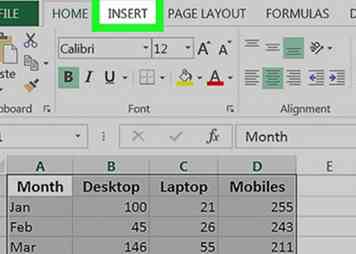 5 Drücke den Einfügen Tab. Es befindet sich auf der linken Seite des grünen Farbbands, das sich oben im Excel-Fenster befindet. Dies öffnet die Einfügen Symbolleiste unter dem grünen Band.
5 Drücke den Einfügen Tab. Es befindet sich auf der linken Seite des grünen Farbbands, das sich oben im Excel-Fenster befindet. Dies öffnet die Einfügen Symbolleiste unter dem grünen Band. -
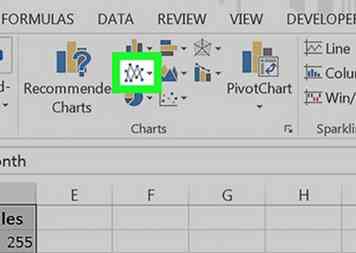 6 Klicken Sie auf das Symbol "Liniendiagramm". Es ist die Box mit mehreren Linien darauf gezeichnet in der Diagramme Gruppe von Optionen. Ein Dropdown-Menü wird angezeigt.
6 Klicken Sie auf das Symbol "Liniendiagramm". Es ist die Box mit mehreren Linien darauf gezeichnet in der Diagramme Gruppe von Optionen. Ein Dropdown-Menü wird angezeigt. -
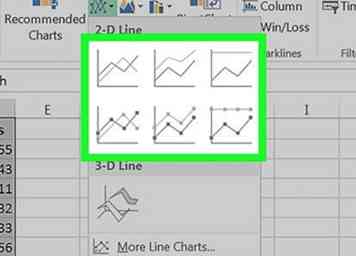 7 Wählen Sie einen Diagrammstil. Bewegen Sie den Mauszeiger über eine Liniengrafikvorlage im Dropdown-Menü, um zu sehen, wie sie mit Ihren Daten aussieht. Sie sollten ein Diagrammfenster in der Mitte Ihres Excel-Fensters sehen.
7 Wählen Sie einen Diagrammstil. Bewegen Sie den Mauszeiger über eine Liniengrafikvorlage im Dropdown-Menü, um zu sehen, wie sie mit Ihren Daten aussieht. Sie sollten ein Diagrammfenster in der Mitte Ihres Excel-Fensters sehen. -
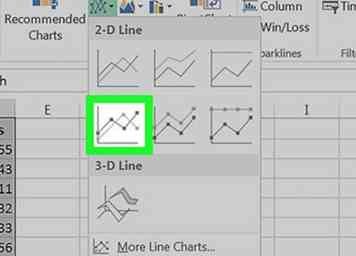 8 Klicken Sie auf einen Diagrammstil. Sobald Sie sich für eine Vorlage entscheiden, wird durch Klicken auf diese eine Liniendiagramm in der Mitte des Excel-Fensters erstellt.
8 Klicken Sie auf einen Diagrammstil. Sobald Sie sich für eine Vorlage entscheiden, wird durch Klicken auf diese eine Liniendiagramm in der Mitte des Excel-Fensters erstellt.
Teil zwei von zwei:
Bearbeiten Sie Ihr Diagramm
-
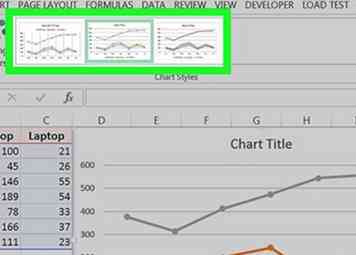 1 Passen Sie das Design Ihres Diagramms an. Sobald Sie Ihren Graphen erstellt haben, wird der Design Symbolleiste wird geöffnet. Sie können das Design und die Darstellung Ihres Diagramms ändern, indem Sie auf eine der Varianten im Abschnitt "Diagrammstile" der Symbolleiste klicken.
1 Passen Sie das Design Ihres Diagramms an. Sobald Sie Ihren Graphen erstellt haben, wird der Design Symbolleiste wird geöffnet. Sie können das Design und die Darstellung Ihres Diagramms ändern, indem Sie auf eine der Varianten im Abschnitt "Diagrammstile" der Symbolleiste klicken. - Wenn diese Symbolleiste nicht geöffnet wird, klicken Sie auf Ihr Diagramm und dann auf das Symbol Design Registerkarte im grünen Band.
-
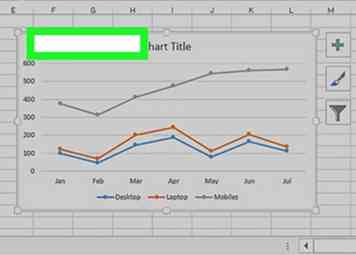 2 Verschieben Sie Ihr Liniendiagramm. Klicken und ziehen Sie den weißen Bereich am oberen Rand des Liniendiagramms, um ihn zu verschieben.
2 Verschieben Sie Ihr Liniendiagramm. Klicken und ziehen Sie den weißen Bereich am oberen Rand des Liniendiagramms, um ihn zu verschieben. - Sie können auch bestimmte Abschnitte des Liniendiagramms (z. B. den Titel) verschieben, indem Sie im Liniendiagrammfenster darauf klicken und sie verschieben.
-
 3 Ändern Sie die Größe der Grafik. Klicken und ziehen Sie einen der Kreise an einer der Kanten oder Ecken des Diagrammfensters hinein oder heraus, um das Diagramm zu verkleinern oder zu vergrößern.
3 Ändern Sie die Größe der Grafik. Klicken und ziehen Sie einen der Kreise an einer der Kanten oder Ecken des Diagrammfensters hinein oder heraus, um das Diagramm zu verkleinern oder zu vergrößern. -
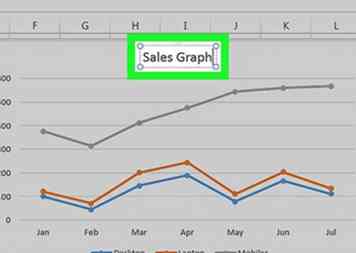 4 Ändern Sie den Titel des Diagramms. Doppelklicken Sie auf den Titel des Diagramms, wählen Sie den Text "Diagrammtitel" und geben Sie den Namen des Diagramms ein. Wenn Sie an einer beliebigen Stelle im Namensfeld des Diagramms klicken, wird der Text gespeichert.
4 Ändern Sie den Titel des Diagramms. Doppelklicken Sie auf den Titel des Diagramms, wählen Sie den Text "Diagrammtitel" und geben Sie den Namen des Diagramms ein. Wenn Sie an einer beliebigen Stelle im Namensfeld des Diagramms klicken, wird der Text gespeichert. - Sie können dies auch für die Beschriftungen Ihrer Grafikachse tun.
Facebook
Twitter
Google+
 Minotauromaquia
Minotauromaquia
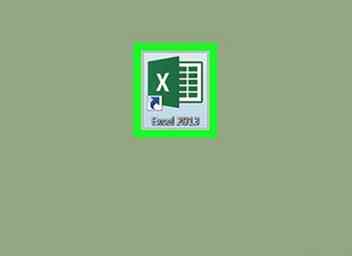 1 Öffnen Sie Microsoft Excel. Doppelklicken Sie auf das Excel-Programmsymbol, das in einem grünen Ordner einem weißen "X" ähnelt. Excel wird auf seiner Homepage geöffnet.
1 Öffnen Sie Microsoft Excel. Doppelklicken Sie auf das Excel-Programmsymbol, das in einem grünen Ordner einem weißen "X" ähnelt. Excel wird auf seiner Homepage geöffnet. 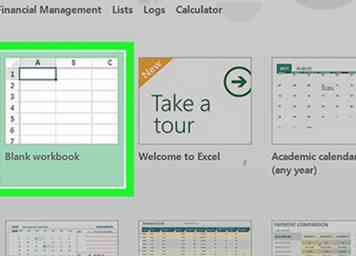 2 Klicken
2 Klicken  3 Gib deine Daten ein. Ein Liniendiagramm benötigt zwei Achsen, um zu funktionieren. Geben Sie Ihre Daten in zwei Spalten ein. Um die Verwendung zu vereinfachen, legen Sie die X-Achsen-Daten (Zeit) in der linken Spalte und die aufgezeichneten Beobachtungen in der rechten Spalte fest.
3 Gib deine Daten ein. Ein Liniendiagramm benötigt zwei Achsen, um zu funktionieren. Geben Sie Ihre Daten in zwei Spalten ein. Um die Verwendung zu vereinfachen, legen Sie die X-Achsen-Daten (Zeit) in der linken Spalte und die aufgezeichneten Beobachtungen in der rechten Spalte fest.  4 Wählen Sie Ihre Daten aus. Klicken und ziehen Sie die Maus von der Zelle oben links in der Datengruppe zur Zelle rechts unten in der Datengruppe. Dadurch werden alle Ihre Daten hervorgehoben.
4 Wählen Sie Ihre Daten aus. Klicken und ziehen Sie die Maus von der Zelle oben links in der Datengruppe zur Zelle rechts unten in der Datengruppe. Dadurch werden alle Ihre Daten hervorgehoben. 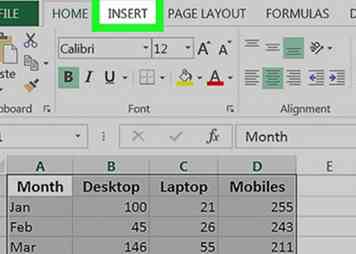 5 Drücke den
5 Drücke den 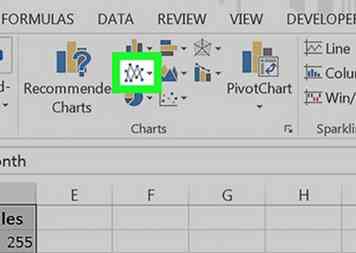 6 Klicken Sie auf das Symbol "Liniendiagramm". Es ist die Box mit mehreren Linien darauf gezeichnet in der Diagramme Gruppe von Optionen. Ein Dropdown-Menü wird angezeigt.
6 Klicken Sie auf das Symbol "Liniendiagramm". Es ist die Box mit mehreren Linien darauf gezeichnet in der Diagramme Gruppe von Optionen. Ein Dropdown-Menü wird angezeigt. 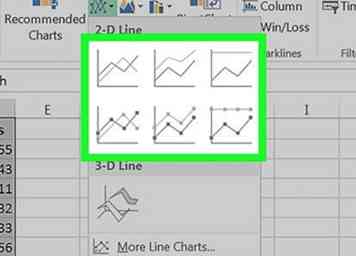 7 Wählen Sie einen Diagrammstil. Bewegen Sie den Mauszeiger über eine Liniengrafikvorlage im Dropdown-Menü, um zu sehen, wie sie mit Ihren Daten aussieht. Sie sollten ein Diagrammfenster in der Mitte Ihres Excel-Fensters sehen.
7 Wählen Sie einen Diagrammstil. Bewegen Sie den Mauszeiger über eine Liniengrafikvorlage im Dropdown-Menü, um zu sehen, wie sie mit Ihren Daten aussieht. Sie sollten ein Diagrammfenster in der Mitte Ihres Excel-Fensters sehen. 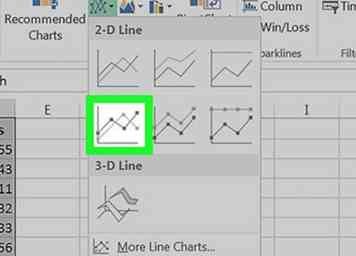 8 Klicken Sie auf einen Diagrammstil. Sobald Sie sich für eine Vorlage entscheiden, wird durch Klicken auf diese eine Liniendiagramm in der Mitte des Excel-Fensters erstellt.
8 Klicken Sie auf einen Diagrammstil. Sobald Sie sich für eine Vorlage entscheiden, wird durch Klicken auf diese eine Liniendiagramm in der Mitte des Excel-Fensters erstellt. 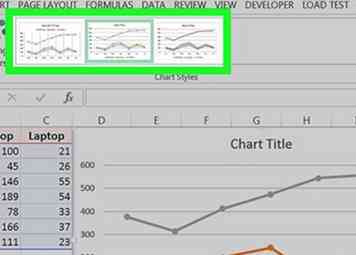 1 Passen Sie das Design Ihres Diagramms an. Sobald Sie Ihren Graphen erstellt haben, wird der Design Symbolleiste wird geöffnet. Sie können das Design und die Darstellung Ihres Diagramms ändern, indem Sie auf eine der Varianten im Abschnitt "Diagrammstile" der Symbolleiste klicken.
1 Passen Sie das Design Ihres Diagramms an. Sobald Sie Ihren Graphen erstellt haben, wird der Design Symbolleiste wird geöffnet. Sie können das Design und die Darstellung Ihres Diagramms ändern, indem Sie auf eine der Varianten im Abschnitt "Diagrammstile" der Symbolleiste klicken. 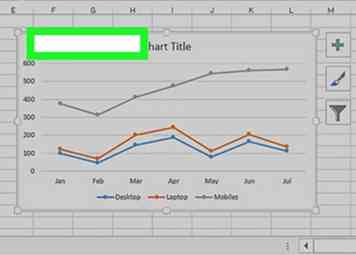 2 Verschieben Sie Ihr Liniendiagramm. Klicken und ziehen Sie den weißen Bereich am oberen Rand des Liniendiagramms, um ihn zu verschieben.
2 Verschieben Sie Ihr Liniendiagramm. Klicken und ziehen Sie den weißen Bereich am oberen Rand des Liniendiagramms, um ihn zu verschieben.  3 Ändern Sie die Größe der Grafik. Klicken und ziehen Sie einen der Kreise an einer der Kanten oder Ecken des Diagrammfensters hinein oder heraus, um das Diagramm zu verkleinern oder zu vergrößern.
3 Ändern Sie die Größe der Grafik. Klicken und ziehen Sie einen der Kreise an einer der Kanten oder Ecken des Diagrammfensters hinein oder heraus, um das Diagramm zu verkleinern oder zu vergrößern. 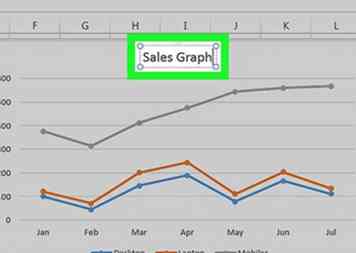 4 Ändern Sie den Titel des Diagramms. Doppelklicken Sie auf den Titel des Diagramms, wählen Sie den Text "Diagrammtitel" und geben Sie den Namen des Diagramms ein. Wenn Sie an einer beliebigen Stelle im Namensfeld des Diagramms klicken, wird der Text gespeichert.
4 Ändern Sie den Titel des Diagramms. Doppelklicken Sie auf den Titel des Diagramms, wählen Sie den Text "Diagrammtitel" und geben Sie den Namen des Diagramms ein. Wenn Sie an einer beliebigen Stelle im Namensfeld des Diagramms klicken, wird der Text gespeichert.